Dans cette section, vous allez générer le noyau et l'empreinte.
Une fois la pièce de travail, les surfaces de fermeture et la surface de plan de joint créées, la commande Générer le noyau et l'empreinte permet de scinder la pièce de travail en deux parties : le noyau et l'empreinte. Mold Design permet également d'importer un noyau et une empreinte existants créés par une autre équipe de conception ou avec un autre système de CAO.
- Dans le ruban, cliquez sur l'onglet Noyau/Empreinte > le groupe de fonctions Conception de plan de joint > Générer le noyau et l'empreinte
 .
. - Dans la boîte de dialogue Générer le noyau et l'empreinte, sélectionnez Aperçu/Diagnostic. Les corps s'affichent dans la couleur définie.Remarque : Notez la présence des fonctions Paramètres d'opacité pour Corps de noyau et Corps d'empreinte, qui permettent de modifier la transparence de chaque corps. Notez que le paramètre Tolérance de réparation qui permet de réparer des petits espaces. Aucune modification ne sera apportée à ces zones.
- Sélectionnez le curseur Corps de séparation et déplacez-le vers la droite jusqu'à ce qu'il affiche une valeur de 75.
L'aperçu du noyau et de l'empreinte se met à jour à mesure que vous déplacez le curseur. L'image suivante affiche l'aperçu des corps séparés.
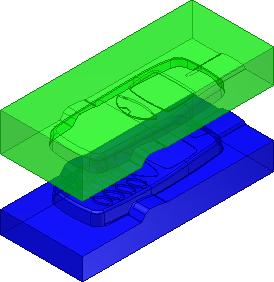
- Cliquez sur l'onglet Diagnostics de plan de joint. Dans une conception, les problèmes détectés doivent être résolus. Aucun des problèmes répertoriés ne va entraîner l'échec de la création du noyau et de l'empreinte.
- Cliquez sur OK pour générer le noyau et l'empreinte.
- Cliquez sur OK pour accepter les noms de fichier par défaut et l'emplacement dans la boîte de dialogue d'attribution d'un nom de fichier. Notez que les fichiers de noyau sont identifiés par _CR et les fichiers d'empreinte sont identifiés par un _CV dans le schéma d'attribution de nom par défaut.
- Sélectionnez Finir le noyau/l'empreinte pour revenir à l'ensemble parent.
Le noyau et l'empreinte sont automatiquement générés, comme illustré dans l'image suivante. Notez que le système masque la pièce moulable pilote et la pièce de travail et affiche le noyau/l'empreinte, l'empreinte apparaissant en transparence.
Le navigateur affiche le noeud Empreinte et noyau. Le didacticiel A propos de ce didacticiel explique plus en détails la structure de fichiers de l'ensemble de moule.
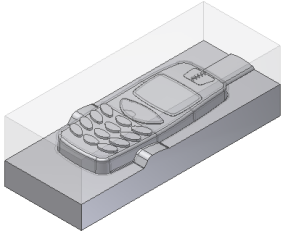
Vous n'allez pas modifier l'empreinte et le noyau dans cet exercice. Pour modifier le noyau et l'empreinte, cliquez avec le bouton droit de la souris sur le noeud Empreinte et noyau du navigateur et choisissez Modifier la fonction.
Pour supprimer le noyau et l'empreinte, cliquez avec le bouton droit sur le noeud Empreinte et noyau dans le navigateur Mold Design, puis choisissez Supprimer. Dans ce didacticiel, vous aller conserver le noyau et l'empreinte dans le modèle et continuer à les utiliser.